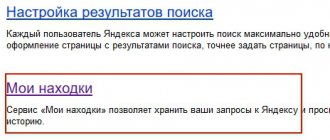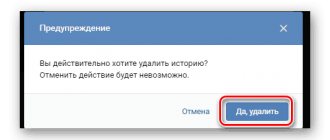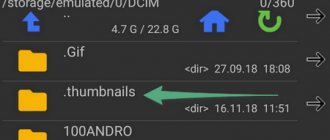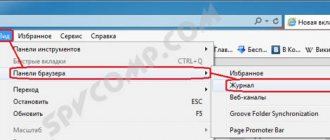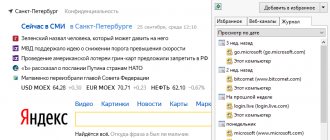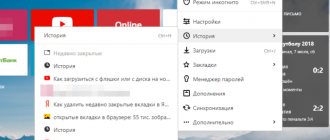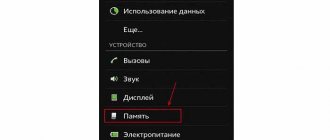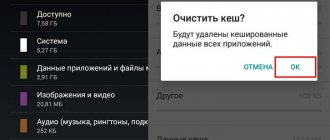Современный Android-смартфон сегодня, это многофункциональный гаджет, который как и персональном компьютер может хранить историю ваших действий. Если вам нужно что то быстро найти, то история вам поможет найти эти данные, но в большинстве случаев хранение истории только отягощает память телефона. В статье мы рассмотрим — как удалить историю на Андроиде.
Как удалить историю вызовов на Android смартфоне
Удалить историю вызовов (входящих, исходящих, пропущенных), можно в приложении «Телефон», сделать это элементарно и быстро.
- Зайдите в приложение «Телефон» в своем Android смартфоне.
- Затем перейдите в раздел «Журналы».
- В контекстном меню (оно выглядет в виде 3 точек, находится в верхнем правом углу), выберете пункт «Удалить».
- Далее нажмите «Очистить журнал звонков».
Удалять историю вызовов можно выборочно, например:
- В «Журнале звонков» выбрать необходимый номер и или контакт.
- Далее нужно нажать «Сведения о вызове».
- И нажать на мусорную корзину для удаления данного звонка.
Очищаем историю вызовов
Легко и просто история вызовов очищается непосредственно в приложении «Телефон». Для этого заходим в приложение, вызываем меню нажатием кнопки (три вертикальных точки), расположенной в правом углу верхней панели. Из предложенного списка действий выбираем «Удалить», после этого появится надпись «Выбор элементов». теперь можно, нажав кнопку с надписью «Все», выбрать удаление всех звонков, либо, пройтись по списку, отметить галочкой те номера телефонов, которые нужно убрать, после чего нажать кнопку «Удалить» внизу экрана:
*Примечание: скриншоты делались на телефоне Galaxy А7, на вашем устройстве обозначение действий может отличаться. Например, вместо слова «Удалить» нужно будет нажать кнопку с изображением корзины и пр. Но алгоритм действий будет примерно таким же.
Как удалить историю в Яндекс Браузере на Андроид
Популярнейший поисковик русскоговорящем интернете также имеет быстрый и функциональный мобильный браузер, в котором также собирается кеш и история вашего поиска.
- Откройте Яндекс Браузер.
- Войдите в контекстное меню (3 точки расположены в нижнем правом углу экрана).
- Затем перейдите в раздел «Настройки».
- В данном разделе меню войдите в пункт «Конфиденциальность».
- Затем нажать на «Очистить данные» и выбрать те данные которые хотите удалить.
- Последний шаг — необходимо подтвердить удаление всей истории в браузере.
Как очистить историю поиска на Андроиде
Как почистить куки в Яндекс браузере
Очистка куки в Яндекс браузере должна проводиться регулярно, мы рекомендуем выполнять процедуру очистки 1 раз в 2-4 недели, всё зависит от интенсивности использования. Также внеплановая чистка нужна при появлении каких-либо проблем в браузере.
Кстати, если причина очистки в медленной работе браузера, рекомендуем почистить кэш и куки в Яндекс браузере. Кэш в подобной ситуации также важно очищать, как и cookie.
Способ 1: очищаем cookie через инструмент «Очистить историю»
При мысли о том, как очистить файлы куки в Яндекс веб-обозревателе, первым приходит в голову стандартный способ, подразумевающий использование средства «Очистить историю». Помимо истории, он помогает зачистить и все прочие данные, генерирующиеся веб-браузером.
Инструкция:
- Нажимаем на меню браузера.
- В пункте «История» выбираем элемент «История» в выпадающем меню.
- Кликаем на «Очистить историю».
- Вначале белого блока кликаем на запись «За прошедший час» и выбираем вариант «За всё время».
- Устанавливаем галочку напротив «Файлы cookie и другие данные сайтов и модулей». Остальные пункты можем выбирать или нет – это уже по желанию.
- Щёлкаем на кнопку «Очистка».
Рекомендуем:
- Как очистить историю браузера Яндекс
Способ 2: быстро удаляем куки сайта
Почистить файлы cookie в Яндекс браузере можем прямо на сайте, не покидая его и избежав запуска дополнительных окон. Этот способ довольно быстрый, но не позволяет отформатировать полностью все cookie, а только данные в активном на текущий момент сайте.
Как удалить cookie в Яндекс браузере на конкретном сайте:
- Нажимаем на крайнюю кнопку в левой части «Умной строки», имеет значок замка или планеты.
- Щёлкаем по элементу «Подробнее».
- Листаем список вниз до блока «Разрешения», где щёлкаем по первой строке «файлов cookie для этого сайта».
- В списке отображаются куки разных сервисов, используемых сайтом. Можем развернуть список для изучения всех записей или убрать все куки из браузера Яндекс для данного сайта, выделив подходящие и нажав на кнопку «Удалить».
Способ 3: убираем куки в Яндекс браузере через инструменты разработчика
В Yandex веб-обозревателе есть ряд инструментов, ориентированных на разработчиков веб-сайтов. Они обеспечивают доступ к HTML-разметке страницы, CSS-стилям сайта и ряду других данных, в том числе куки. Отсюда можем удалить отдельные или все cookie, но только для данного веб-сайта.
Инструкция:
- Жмём правой кнопкой мыши по любому месту на странице и кликаем «Исследовать элемент».
- Появляется новый блок в пределах данного окна, где сверху написаны наименования разделов «Elements», «Console», «Sources», «Network»… Выбираем раздел «Application».
- В разделе «Storage» нажимаем на стрелку рядом со значком «Cookie».
- Справа открывается таблица, где можем выбирать куки и удалять их кнопкой Del. Здесь можем проводить чистку куки в Яндекс браузере в нужном объёме: от одного элемента до всех записей сайта.
Как удалить историю в Google Chrome на Android смартфоне
Если вы заметили что ваш браузер на Андроид устройстве, не так быстро работает как раньше, вам нужно очистить историю. Если не чистить кеш браузера, периодически, то он может из-за большого объема данных, значительно замедлить работу браузера.
Чтобы удалить историю или проще говоря кеш в браузере Google Chrome:
- Зайдите в браузерное приложение Google Chrome.
- Тапните по меню (три точки в правом верхнем углу экрана).
- В перечне меню выберете «История».
- Затем нажмите на кнопку «Удалить историю».
- Далее вам будет предложен список из которого нужно выбрать что хотите удалить: данные автозаполнения, сохраненные пароли, историю просмотров, файлы cookie или кеш.
- После того как вы отметили желаемые пункты для удаления, нажмите «Очистить».
| Перейдите в «История» | Нажать «Очистить историю» | Нажать «Очистить» |
Важно: если вы пользуетесь сайтами где нужна авторизация, рекомендуем не удалять автозаполнение и сохраненные пароли.
Часть 3: Как очистить историю браузера на моем телефоне Android
— «Как я могу навсегда удалить свою историю Google?»
Вы можете получить полную информацию о том, как очистить историю посещений Android на каждом веб-браузере. Поэтому просто найдите определенную часть, чтобы получить необходимую информацию.
Как удалить историю Mozilla Firefox на телефоне Android
Шаг 1, Доступ к разделу истории Firefox
Включите ваше устройство Android и запустите приложение Firefox. Выберите значок «Меню» с тремя вертикальными точками в правом верхнем углу экрана. Затем нажмите «История» из этого списка.
Шаг 2, Очистить историю Firefox на Android
Нажмите кнопку «Очистить историю просмотров». И нажмите «ОК», чтобы подтвердить, когда вам будет предложено «Вы уверены, что хотите очистить свою историю».
Как удалить Chrome History на телефоне
Шаг 1, Перейдите на страницу истории Google Chrome
Найдите свой браузер Chrome. Перейдите в «Меню» и выберите «История», чтобы увидеть страницу истории Chrome. Нажмите «Очистить данные браузера» в верхней части окна.
Шаг 2, Очистить историю Google Chrome на Android
В результате выберите определенный элемент и период времени для удаления. Вы можете свободно очищать историю просмотров, файлы cookie и данные сайта, кэшированные изображения и файлы, сохраненные пароли и данные автозаполнения формы. Наконец, выберите «Очистить данные», чтобы начать очистку истории Android Chrome.
Простой способ удалить историю дельфинов на устройстве Android
Шаг 1, Обратимся к истории дельфинов
Выберите значок Dolphin в нижней части экрана Android. Затем вы можете нажать «Очистить данные» из всплывающего окна напрямую.
Шаг 2, Очистить историю поиска Dolphin на Android
Выберите определенный тип данных для удаления с вашего телефона Android. Позже нажмите «Очистить выбранные данные», чтобы завершить процесс удаления истории просмотра.
Как удалить историю Opera на телефоне Android
Шаг 1, Найдите настройки Opera
Выберите логотип Opera в правом нижнем углу. Затем щелкните значок шестеренки, чтобы перейти к настройкам Opera.
Шаг 2, Очистить историю поиска Opera на Android
Прокрутите вниз, чтобы найти «Очистить данные просмотра». Нажмите эту опцию и отметьте элементы, которые вы хотите удалить. Когда процесс завершится, нажмите «ОК», чтобы продолжить.
Как удалить историю в You Tube на Андроид устройстве
Логика удаления истории в приложении You Tube схожая как и в Google Chrome.
- Зайдите в приложение You Tube.
- Тапните по меню (находится в верхнем правом углу — 3 точки).
- В предложенном меню, выберете пункт «Настройки».
- В настройках войдите в подраздел «Конфиденциальность».
- В данном подразделе нужно очистить «Историю просмотров» и «Историю поиска».
А в разделе «Конфиденциальность», можно отключить полностью запись истории и поиска.
Как очистить кэш на Андроиде вручную
Существует универсальный метод, который позволяет пользователю через настройки телефона очистить кэш. Этот способ удобен тем, что для него нет принципиальной необходимости в наличие интернета. Так как все действия происходят через настройки, то это достаточно удобно. Не нужно налаживать работу через настройки браузеров.
Для этого метода пользователю сначала необходимо перейти в настройки телефона. Располагаются они на главном экране. Часто напоминают шестеренку, под которой написано «Настройки»
Обратите внимание! Расположение настроек, а также их внешний вид зависит прежде всего от многих факторов, начиная с прошивки, заканчивая маркой телефона, её системой. На это также стоит обращать внимание.
Перейдя в настройки, находим пункт под названием «Приложения». Также часто его могут назвать «Программы». Также все зависит от системы телефона. Теперь пользователю стоит перейти на тот браузер, в котором он хотел бы почистить данные.
После перехода откроются все данные о нем, в том числе и то, сколько места он занимает на телефоне. Теперь кликами на пункт под названием «Управление местом» и после перехода на «Очистить кэш». Таким образом пользователь смог вручную очистить кэш в браузере любого типа.
Такая схема также подходит и для того, чтобы очистить кэш в других приложениях. Необязательно это может быть браузер. Для того, чтобы углубиться в систему и алгоритм, стоит посмотреть это видео
Удаляем историю посещений в YouTube
Популярнейший видеохостинг YouTube также сохраняет историю просмотров и поиска. очистить её мы сможем следующим образом: открываем Ютуб, в правом верхнем углу дисплея находим изображение своего юзерпика и нажимаем на него. Откроется окошко «Аккаунты», в котором выбираем «Подробнее о настройках аккаунта»:
Далее, заходим в «Настройки», жмём на «История и конфиденциальность» и в этом разделе выбираем объект для удаления — историю просмотров или историю поиска:
После сделанного выбора откроется небольшое подменю, в котором нажимаем на кнопку «Очистить историю», после чего внизу страницы появится сообщение о выполненном действии:
Очищаем историю в WhatsApp
С помощью имеющихся инструментов можно, без использования сторонних приложений, почистить Вацап, удалив ненужные данные из какого-либо чата или даже группы, причём, всё, что имеет для вас значение и должно быть сохранено (фото, видео, файлы, беседы), останется нетронутым.
Что мы для этого должны сделать. Для начала, запускаем WhatsApp, и нажимаем кнопку в виде трёх вертикальных точек, расположенных в правом углу на верхней панели. Откроется меню, в котором отправляемся в пункт «Данные и хранилища» и заходим в раздел «Хранилище»:
Здесь мы увидим свои чаты, выбираем нужный и, открыв страничку, увидим под именем контакта, сколько «весят» данные, имеющиеся в этом чате и те типы файлов, которые здесь находятся. После этого, нажимаем кнопку внизу экрана «Управлять сообщениями», отмечаем галочкой всё, подлежащее удалению, и активируем кнопку «Удалить сообщения», осталось подтвердить или отменить свой выбор:
*Примечание: важно понимать, что в результате процедуры вся выбранная информация будет безвозвратно удалена.
Как очистить Вайбер
Чтобы удалить историю сообщений в мессенджере Viber, запускаем приложение, нам нужно открыть меню со списком действий, которое находится в верхнем левом углу дисплея, а затем открыть «Настройки»:
Затем, заходим в раздел «Вызовы и сообщения» и выбираем пункт «Очистить историю сообщений»:
Если же нужно удалить переписку только с одним контактом, то переходим во вкладку «Чаты», нажимаем на этот контакт и удерживаем палец до появления подменю, в котором жмём на строку «Удалить чат».